요약 : 아이폰 기본 어플(iMovie)로 움짤 만들기
첫 번째 방법
1. live Photo사진을 선택한다.
2. 화면 좌측 하단의 화살표 모양을 눌러 비디오로 저장을 누른다.
3. 아이폰 기본 어플 iMovie를 실행한다.
4. 새로운 프로젝트를 만든다.
5. 동일한 비디오를 하나 더 추가한다.
6. 화면 전환을 없음으로 하고 저장하거나 업로드한다.
두 번째 방법
1. 단축어를 이용하여 gif 파일을 만든다.(오류가 간간히 발생합니다.)
정적인 사진으로는 나타내지 못할 찰나에 순간들이 있습니다.
앨범 정리를 하던 중 Live Photo기능을 안 꺼두고 약.. 2년간 수천 장의 사진을 막 찍었더라고요.. 그중에서도 불꽃놀이 찍겠다고 열심히 눌렀지만 앨범엔 불 꺼진 상태의 사진, 바다에서 멋진 다이빙 장면을 잡는다고 찍어 두었던 지우지도 않은 무수한 사진들이 지웠으면 큰일 날뻔했습니다. Live Photo의 재발견으로 인해 그 한순간 약 3초 정도의 그 순간의 소리와 더불어 느낌까지 되살아 나는 경험을 했습니다.

일부 재미있었던 장면들을 인스타그램에 게시하여 오래오래 간직하고 싶어 하시는 분들이 많은 걸로 알고 있습니다. 당연히 gif 파일로 변환하여 인스타그램에 게시할 수 있습니다. 하지만 gif 파일은 256가지 색상만 지원하기 때문에 화질 저하가 발생합니다 무엇보다 과정이 조금 복잡합니다. 어플을 다운로드하거나(워터마크가 남아요) 컴퓨터로 영상을 옮긴 다음 편집 프로그램으로 수정해야 하는 번거로움이 있습니다.
제가 설명드릴 움직이는 사진은 정확히 말하자면 동.영.상. 입니다 움짤의 방식은 앞서 말한 것과 같이 화질 저하를 피할 수 없기에 짧은 동영상 방식으로 인스타그램에 게시하려고 합니다. 왜 이제 와서 움짤에서 동영상으로 말 바꾸냐고요? 진정하시고 들어 보세요 ㅎ 인스타그램의 특성상 다른 페이지로 넘어가지 않으면 계속해서 영상이 반복됩니다. 그 특성을 이용하여 움짤과 같은 기능을 할 수 있는 짧은 동영상을 만듭니다 화질 저하 없이 깨끗한 움짤을 만드는 겁니다.
첫 번째 방법 iMovie로 만들기


1. live Photo사진을 선택한다.
2. 화면 좌측 하단의 화살표 모양을 눌러 비디오로 저장을 누른다.
Live Photo를 비디오로 저장하게 될 경우 약 3초의 영상으로 만들어집니다. 자, 이제 인스타그램에 게시해보겠습니다. 인스타그램에 움짤 영상을 올리려 하면, 3초 이상의 영상만 업로드 가능하다는 문구가 뜬다고 합니다. 그렇다면 원하는 대로 3초 이상의 영상으로 만들어 주도록 하겠습니다.
iMovie를 통해 편집할 수 있습니다 매우 간단합니다!
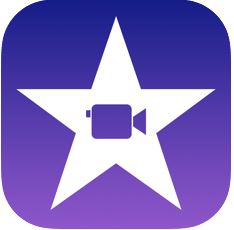
3. 아이폰 기본 어플 iMovie를 실행한다.
4. 새로운 프로젝트를 만든다.
'iMovie' 낯설지만 잘 찾아보시면 핸드폰에 기본 설치되어있는 어플입니다 저도 구입하고 거의.. 실행시킨 적 없는 녀석입니다. 'iMovie'를 실행하시면 새로운 프로젝트 중 동영상과 예고편이 있습니다. 비디오로 변경했던 파일을 선택하시고 동영상 생성을 눌러줍니다.

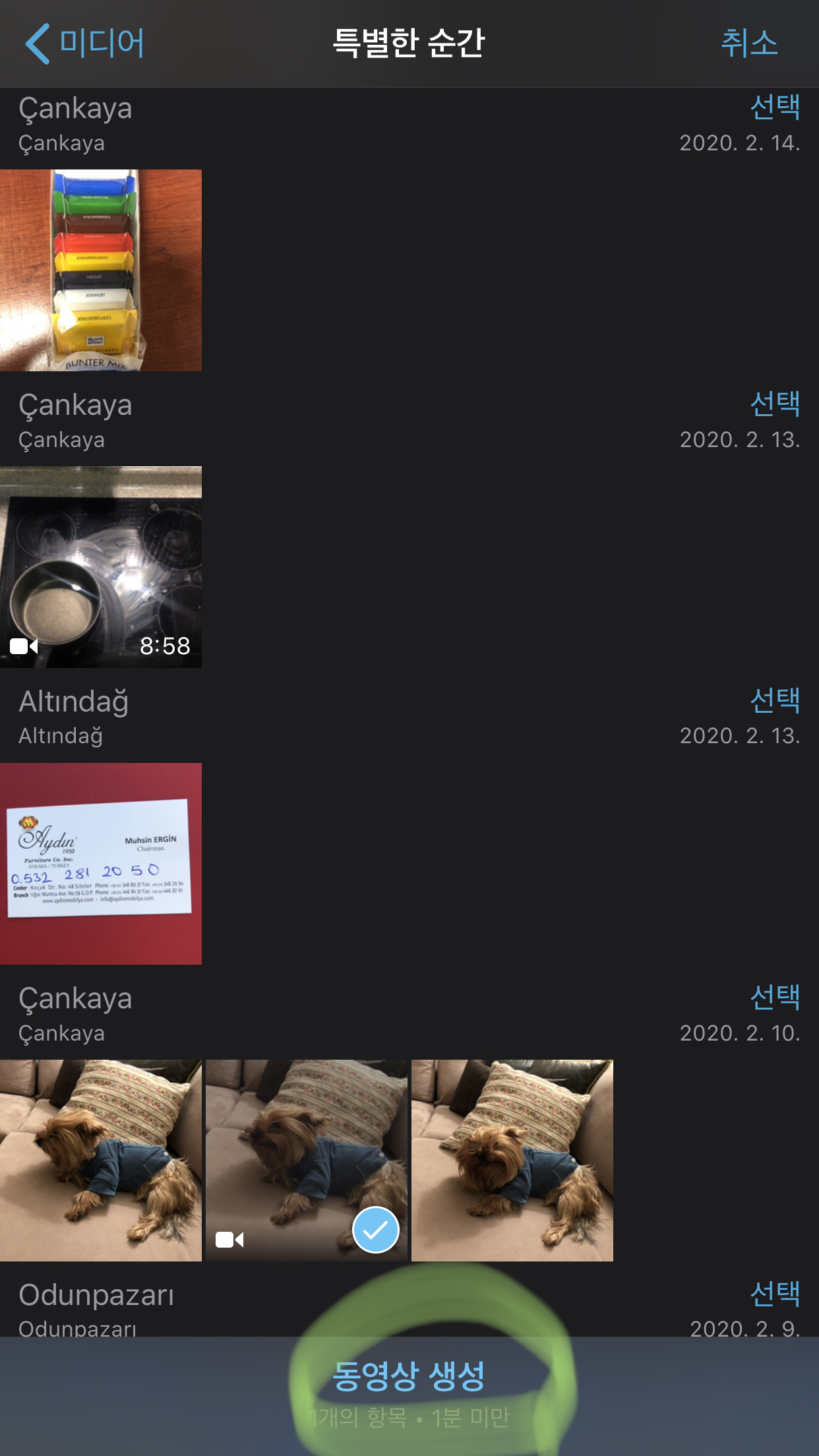
5. 동일한 비디오를 하나 더 추가한다
동영상 생성 이후 아래(왼쪽)와 같은 화면이 나옵니다. 3초 이상의 비디오(움짤)를 만들기 위해 + 버튼을 눌러 같은 비디오를 한번 더 나오도록 합니다.


6. 화면 전환을 없음으로 하고 저장하거나 업로드한다.
똑같은 영상 2개가 나란히 나왔습니다 그러나, 영상과 영상 사이 무언가가 하나 생성되었습니다. 영상에서 영상으로 넘어가는 화면효과 선택창입니다. 없음으로 선택하시고 완료 버튼을 누르시면 끝! 났습니다 고생하셨습니다. 이제 가운데 화살표를 눌러 바로 인스타그램에 게시하셔도 되고 비디오로 저장한 다음 인스타에 올리셔도 됩니다.
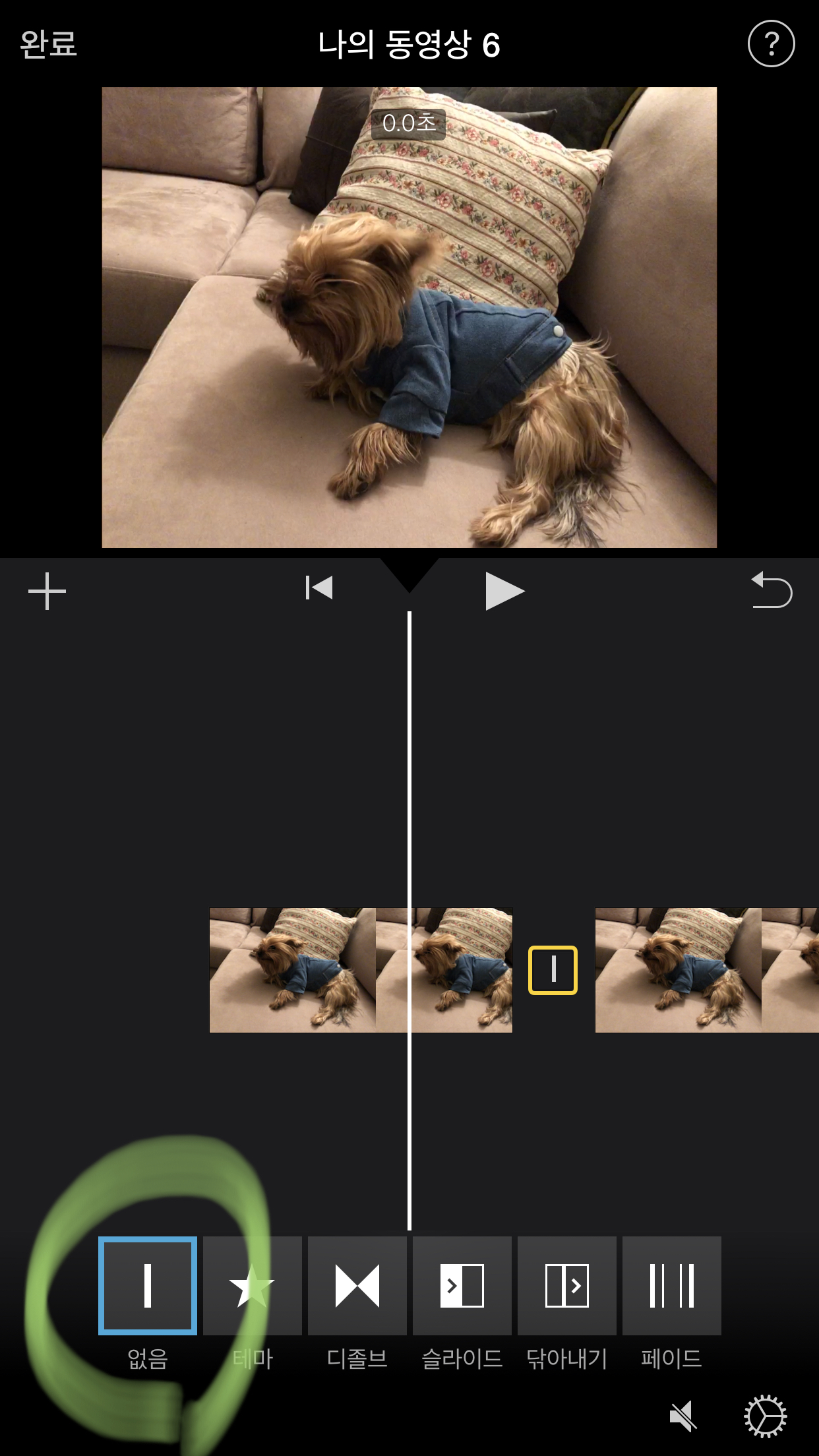

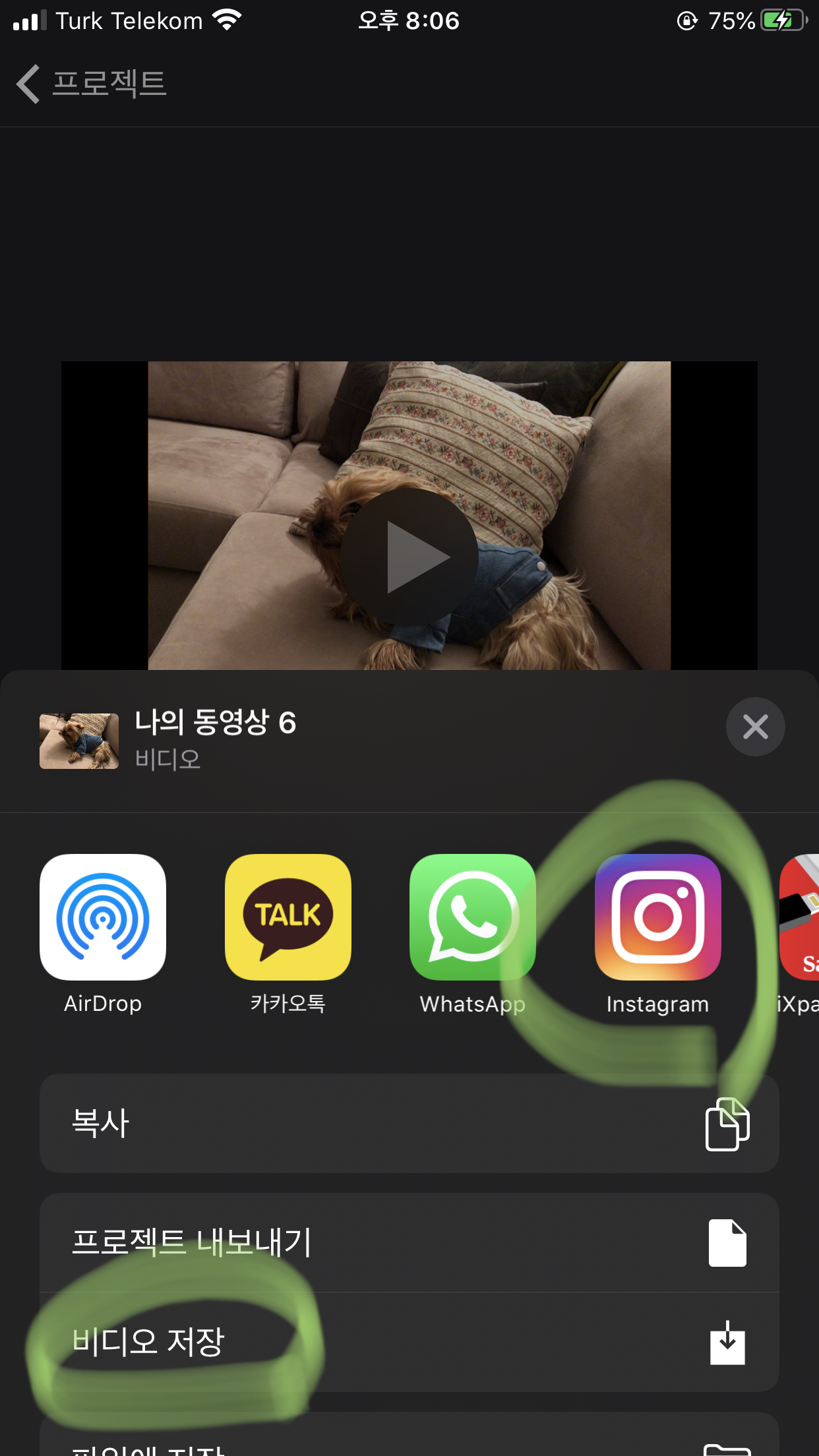
움짤 만드는 두 번째 방법(화질 저하 감안)
진짜 gif 파일로 변환하여 움짤을 만드는 방법입니다.
아이폰 어플 '단축어'를 통해 만들 수 있습니다 단축어에 대한 자세한 설명은 다른 포스팅에 있습니다.


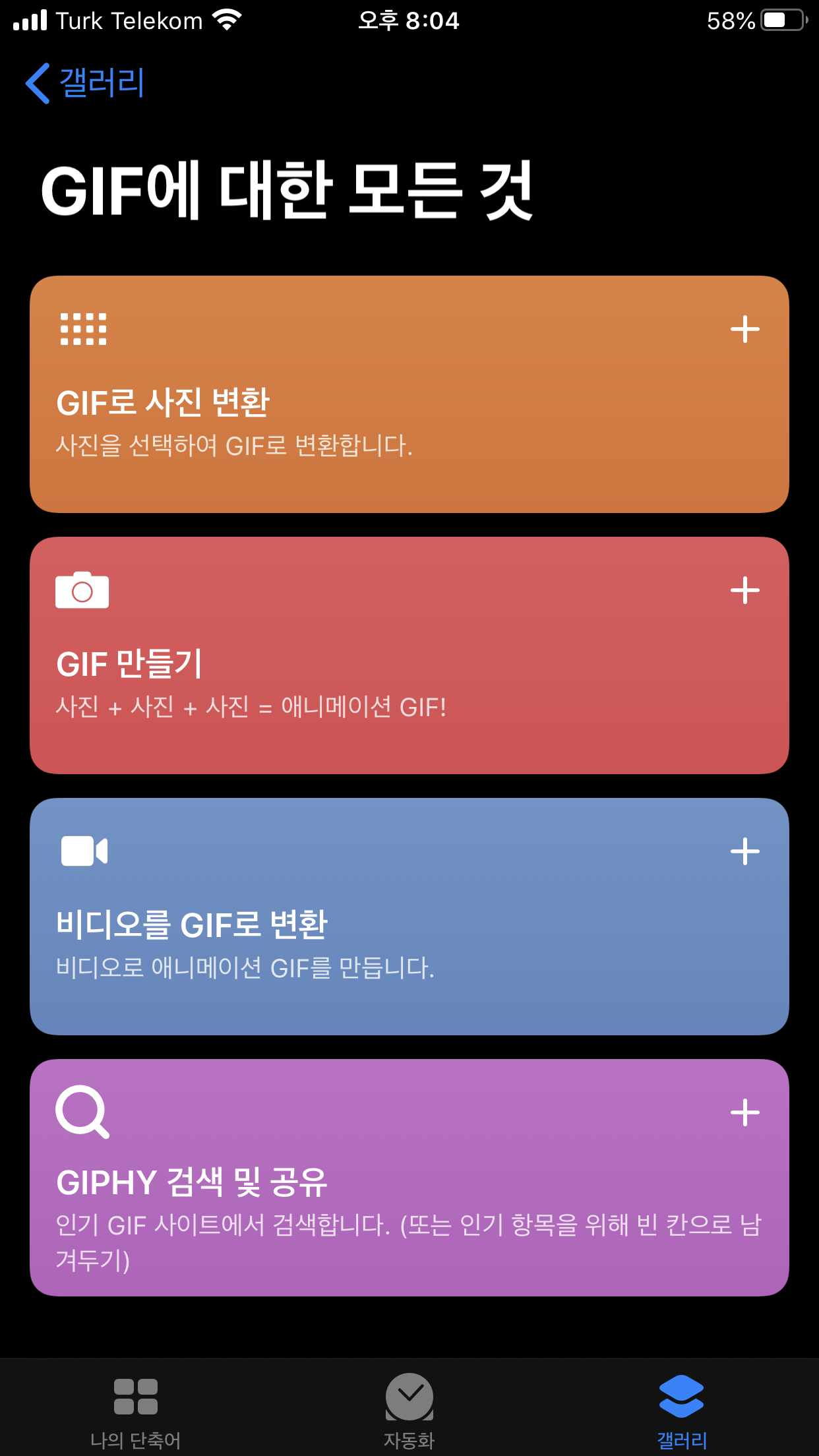
단축어를 실행하셔서 갤러리에서 'GIF에 대한 모든 것'에서 필요하신 기능을 다운로드하여서 사용하실 수 있습니다.
단, 이유 불명의 오류가 자주 일어납니다. 예를 들어 사진이 뒤집혀서 나오는 경우 완료했음에도 불구하고 사진이 움직이지 않는 오류가 발생했습니다.(아이폰 8+) 추후 업데이트가 되어 안정화가 된다면 자주 이용할 예정입니다. 사실상 두 방법 중 개인적으로는 첫 번째 방법을 더 선호합니다. 아무래도 화질의 저하가 없는 방법이 저에게는 더 좋은 거 같습니다.
Livephoto를 더욱 활용하여 움짤을 만드는 방법이었습니다. 읽어주셔서 감사합니다. 더욱더 유용한 아이폰 사용법에 대해 알려드리도록 노력하겠습니다. 궁금하신 점은 카카오토 채널, 댓글로 언제든지 남겨 주세요.
'아이폰 기능 100%사용법' 카테고리의 다른 글
| 3월31일 발표예정 아이폰 SE2 총정리 (가명:SE2, iphone9) (0) | 2020.03.04 |
|---|---|
| [미리알림]계획적인 생활을 위해!! 아이폰 미리알림 사용법 (0) | 2020.03.02 |
| [단축어]매크로기능 아이폰 기본어플 '단축어' (1) | 2020.02.27 |
| [사진전송]아이폰 초간단 사진전송 방법 (0) | 2020.02.24 |
| [단어검색]사파리에서 원하는 단어 찾기 Ctrl+F 기능 (0) | 2020.02.24 |




댓글